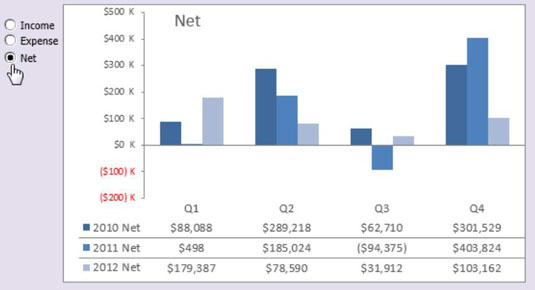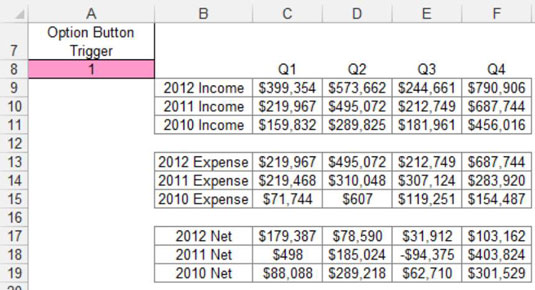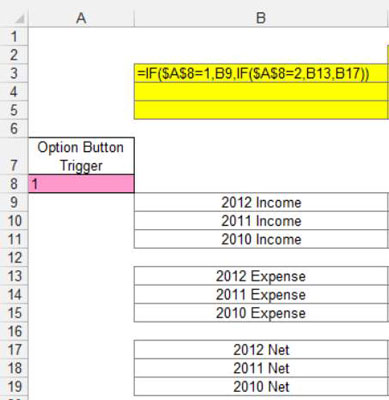Један од начина на који можете да користите дугмад са опцијама на вашим Екцел контролним таблама и извештајима је да унесете један графикон са различитим подацима, на основу изабране опције. Ова слика илуструје пример овога. Када се изабере свака категорија, појединачни графикон се ажурира како би се приказали подаци за тај избор.
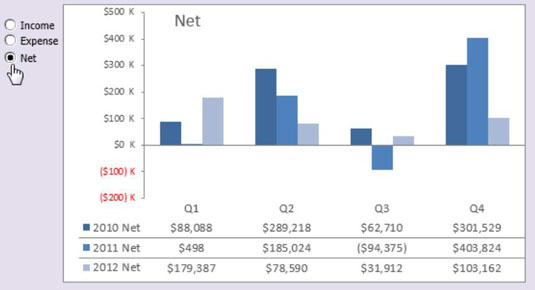
Сада можете да направите три одвојена графикона и да их све прикажете на контролној табли у исто време. Међутим, коришћење дугмади са опцијама као алтернатива штеди вредне некретнине тако што не морате да приказујете три одвојена графикона. Поред тога, много је лакше решити проблем, форматирати и одржавати један графикон него три.
Да бисте креирали овај пример, почните са три необрађена скупа података — као што је приказано на следећој слици — који садрже три категорије података; Приходи, расходи и нето. У близини необрађених података, резервишите ћелију у којој дугмад са опцијама дају своје вредности (ћелија А8, у овом примеру). Ова ћелија садржи ИД изабране опције: 1, 2 или 3.
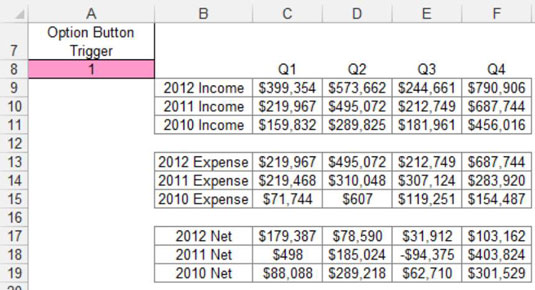
Затим креирате слој анализе (табелу за постављање) који се састоји од свих формула, као што је приказано на следећој слици. Графикон чита из ове табеле, омогућавајући вам да контролишете шта графикон види. Прва ћелија почетне табеле садржи следећу формулу:
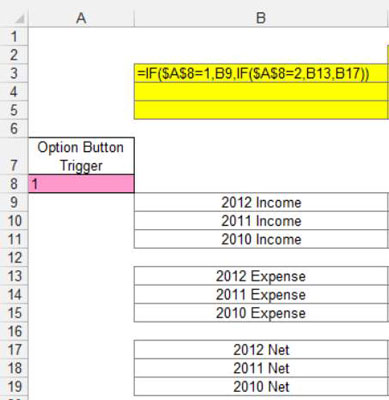
=ИФ($А$8=1,Б9,ИФ($А$8=2,Б13,Б17))
Ова формула говори Екцел-у да провери вредност ћелије А8 (ћелије у којој дугмад са опцијама дају своје вредности). Ако је вредност ћелије А8 1, што представља вредност опције Приход, формула враћа вредност у скупу података о приходу (ћелија Б9).
Ако је вредност ћелије А8 2, што представља вредност опције Екпенсе, формула враћа вредност у скупу података Екпенсе (ћелија Б13). Ако вредност ћелије А8 није 1 или 2, враћа се вредност у ћелији Б17.
Приметите да формула приказана на претходној слици користи апсолутне референце са ћелијом А8. То јест, референца на ћелију А8 у формули има префикс $ знакова ($А$8). Ово осигурава да се референце ћелија у формулама не померају када се копирају надоле и попреко.
Да бисте тестирали да формула ради добро, можете ручно променити вредност ћелије А8, са 1 на 3. Када формула функционише, једноставно копирате формулу преко и надоле да бисте попунили остатак табеле за постављање.
Када је подешавање направљено, све што је преостало је да креирате графикон користећи табелу за постављање. Опет, две главне предности које добијате од ове врсте подешавања су то што можете да извршите било какве промене форматирања на једном графикону и лако је додати други скуп података додавањем другог дугмета опције и лако можете уређивати своје формуле.